Выбор полей создаваемой таблицы
Рисунок 23.12 Выбор полей создаваемой таблицы
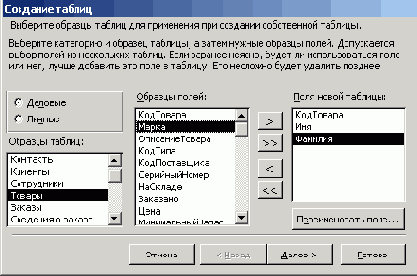
В списке Образцы таблиц (Sample Tables) выделите, какого типа таблица будет создана, в списке Образцы полей (Sample Fields) выберите, какие поля будет иметь таблица.
Кнопки мастера таблиц, расположенные между списками имеют следующее назначение:
Выбранные поля переместятся в список Поля новой таблицы (Fields in my new table). Переместить поле из одного списка другой можно не только кнопками, но и двойным щелчком мыши.
При желании вы можете нажать кнопку Переименовать поле (Rename Field) и ввести новое имя поля в появившееся на экране окно. В одну таблицу можно последовательно ввести поля, предназначенные как для делового, так и для личного применения и из разных образцов таблиц. Имена полей не должны повторяться. Если среди образцов полей нет нужного вам поля, то его можно создать.
Нажмите кнопку Далее (Next) и в следующем окне положением переключателя выберите способ определения ключа (Рисунок 23.13):